หลาย ๆ ท่านคงใช้ Excel อยู่ในชีวิตประจำวันไม่มากก็น้อย อาจจะชินตากับ Function Count กันอยู่บ่อย ๆ แต่ Function นี้ ไม่ได้มาเดี่ยว ๆ นะคะ ยังมีญาติ ๆ ในตระกูลอีกเพียบเลย มาดูกันค่ะว่า มีอะไรบ้าง และแต่ละ Function นั้นทำงานกันอย่างไรค่ะ
- COUNT
- COUNTA
- COUNTBLANK
- COUNTIF
- COUNTIFS
Function ตระกูล Count หลัก ๆ ที่ผู้เขียนใช้งานจะมี 5 Function ข้างต้นนะคะ สำหรับในตอนที่ 1 นี้ ผู้เขียนจะนำเสนอ 3 ฟังก์ชันแรกก่อนก็คือ COUNT, COUNTA และ COUNTBLANK ค่ะ ส่วนอีก 2 Function สามารถติดตามต่อได้ในตอนที่ 2 นะคะ
COUNT
สำหรับฟังก์ชันนี้ จะใช้สำหรับนับจำนวนเฉพาะตัวเลข โดยไม่นับตัวอักษรและช่องว่าง ที่อยู่ในช่วงที่เรากำหนด(range) หรือเลือกทีละค่า(value) ตามที่เราต้องการ
รูปแบบ Function แบบ value คือ COUNT(value1, [value2],…)
- value1 คือ ค่าข้อมูลแรกที่ต้องการนับจำนวน ในที่นี้คือใส่ทีละค่า ค่านี้จำเป็นต้องระบุ
- value2 คือ ค่าข้อมูลที่สอง ที่ต้องการนับจำนวน ไม่จำเป็นต้องมี
- สามารถเลือกค่าได้เรื่อย ๆ
ตัวอย่าง
 |
ภาพที่ 1 การเลือกทีละค่าเพื่อนับจำนวนโดยใช้ Function Count
รูปแบบ Function แบบ range คือ COUNT(value1, [value2],…)
- value1 คือ ค่าข้อมูลแรกที่ต้องการนับจำนวนในที่นี้คือใส่เป็นช่วง การระบุคือ จุดเริ่มต้น:จุดสิ้นสุด ค่านี้จำเป็นต้องระบุ
- value2 คือ ค่าข้อมูลที่สอง ที่ต้องการนับจำนวน ไม่จำเป็นต้องระบุ
- สามารถเลือกค่าได้เรื่อย ๆ
ตัวอย่าง
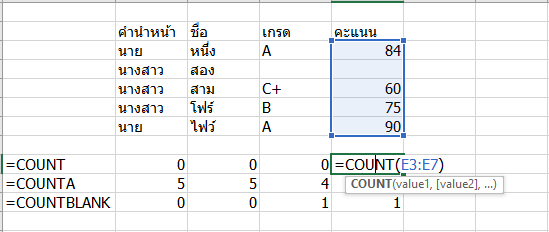 |
ภาพที่ 2 การเลือกค่าเป็นช่วงเพื่อนับจำนวนโดยใช้ Function Count
ผลลัพธ์ที่ได้
หมายเหตุ เนื่องจาก จากภาพที่ 1 และ 2 มีการเลือกค่าเท่ากับการเลือกแบบช่วงดังนั้นค่าที่ได้จะเท่ากันค่ะ
จากผลลัพธ์ที่ได้ จะเห็นได้ว่า Function Count จะนับเฉพาะตัวเลขเท่านั้น ส่วนตัวอักษรหรือช่องว่าง จะไม่ถูกนับค่ะ
ซึ่งจะเห็นได้ว่า ข้อมูลคำนำหน้า เกรดและคะแนน จะนับได้แค่ 0 เนื่องจากมีช่องว่างข้อมูลและข้อมูลใน Column นั้นเป็นตัวอักษรค่ะ
COUNTA
สำหรับฟังก์ชันนี้ จะใช้สำหรับนับจำนวนข้อมูลทั้งหมดทั้งตัวอักษรและตัวเลข แต่ไม่นับช่องว่าง ที่อยู่ในช่วงที่เรากำหนด(range) หรือเลือกทีละค่า(value) ตามที่เราต้องการดังภาพค่ะ
รูปแบบ Function แบบ value คือ COUNTA(value1, [value2],…)
- value1 คือ ค่าข้อมูลแรกที่ต้องการนับจำนวน จะระบุทีละค่าหรือระบุเป็นช่วงก็ได้ แต่ค่านี้จำเป็นต้องระบุ
- value2 คือ ค่าข้อมูลที่สอง ที่ต้องการนับจำนวน ไม่จำเป็นต้องมี
- สามารถเลือกค่าได้เรื่อย ๆ
ตัวอย่าง
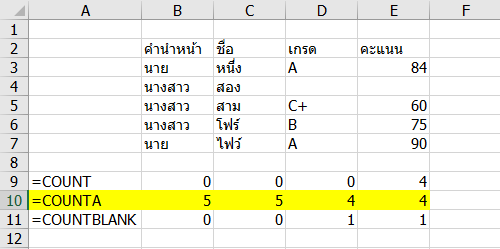 |
จากผลลัพธ์ที่ได้ จะเห็นได้ว่า Function CountA จะนับข้อมูลทั้งหมด ยกเว้นช่องว่าง จะไม่ถูกนับค่ะ
ซึ่งจะเห็นได้ว่า ข้อมูลเกรดและคะแนน จะนับได้แค่ 4 เนื่องจากมีช่องว่างข้อมูลละช่อง
COUNTBLANK
สำหรับฟังก์ชันนี้ จะใช้สำหรับนับจำนวนเฉพาะช่องว่าง ที่อยู่ในช่วงที่เรากำหนด(range)
รูปแบบ Function แบบ value คือ COUNTBLANK(range)
- range คือ ช่วงของข้อมูลที่ต้องการ
ตัวอย่าง
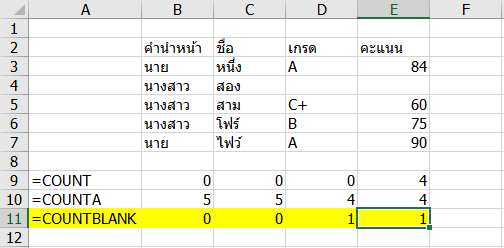 |
จากผลลัพธ์ที่ได้ จะเห็นได้ว่า Function CountBlank จะนับเฉพาะข้อมูลที่เป็นช่องว่างค่ะ
ซึ่งจะเห็นว่าข้อมูลในที่นี้มีช่องเกรดและช่องคะแนน ที่มีช่องว่าง Column ละช่อง
สำหรับในตอนที่ 1 ก็ขอจบลงเพียงเท่านี้ สามารถติดตาม Function COUNTIF และ COUNTIFS ต่อได้ในตอนที่ 2 ค่ะ ![]()


Leave a Reply